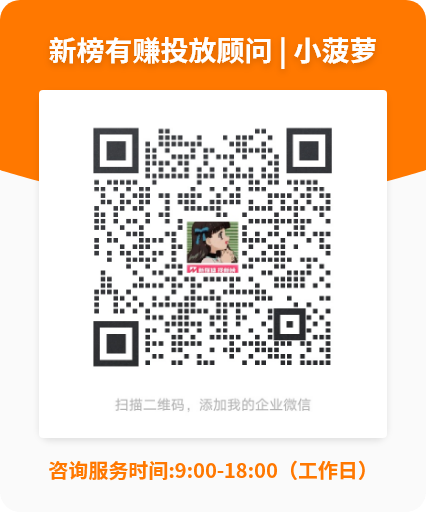抖音粉丝群电脑端发文件及进入方法全攻略
新榜小豆芽 2025-09-29
在当今数字化的时代,抖音粉丝群成为了创作者与粉丝之间紧密连接的桥梁。不过,在移动端操作粉丝群有时会受到一定限制,不够便捷。而利用电脑端来管理抖音粉丝群、发送文件,能够大大提升工作效率。接下来,为大家详细介绍如何在电脑端操作抖音粉丝群。
一、抖音粉丝群电脑端发文件的操作方法
1. 使用抖音网页版
要在电脑端通过抖音网页版发送文件到粉丝群,第一步是在电脑浏览器中登录抖音网页版。具体操作是访问抖音官网,在官网页面上找到并点击“网页版”选项,随后会弹出一个二维码。此时,打开手机抖音,使用其扫描二维码完成登录。
2. 进入粉丝群
成功登录网页版抖音后,将目光聚焦在网页版左侧的菜单栏。在众多选项中,找到“消息”选项并点击进入。点击之后,在页面右侧就会清晰地呈现出所有的粉丝群列表,方便我们从中选择要发送文件的目标粉丝群。
3. 发送文件
进入目标粉丝群的聊天界面后,留意输入框旁边的“+”号。点击这个“+”号,会弹出一系列选项,从中选择“文件”选项。点击“文件”选项后,会弹出一个新的窗口,在这个窗口中我们可以自由选择要发送的文件。目前,抖音网页版支持发送的文件类型较为丰富,涵盖了图片、视频、文档等常见的文件类型。
4. 上传文件
在窗口中选好要发送的文件后,点击“打开”按钮,文件便开始上传。上传过程中,我们可以看到上传进度。当上传完成后,点击“发送”按钮,文件就会被成功发送到粉丝群中。
5. 注意事项
在使用抖音网页版发送文件时,有两个方面需要特别注意。一是文件大小限制,抖音网页版对发送文件的大小有明确规定,通常情况下,文件大小不能超过100MB。如果文件过大,就需要对文件进行压缩处理或者分割成较小的部分再进行发送。二是文件格式问题,要确保发送的文件格式是抖音所支持的,否则可能会出现无法发送的情况。例如,某些特殊格式的视频或文档可能不被支持,在发送前最好先了解抖音支持的文件格式范围。
二、抖音电脑版粉丝群的进入方法
1. 下载抖音电脑版
若想通过抖音电脑版进入粉丝群,首先要下载抖音电脑版客户端。打开浏览器,访问抖音官网,在官网上找到适用于Windows或Mac系统的客户端下载链接,根据自己电脑的系统类型进行选择并下载。
2. 安装并登录
下载完成后,找到下载的安装包,按照安装向导的提示完成客户端的安装。安装成功后,打开客户端,使用手机抖音扫描客户端上的二维码进行登录。
3. 打开粉丝群
登录电脑版抖音后,在主界面的左侧菜单栏中寻找“消息”或“群聊”选项。不同版本的抖音电脑版,该选项的位置可能会稍有不同,但一般都能在左侧菜单栏中找到。点击这个选项,就可以看到粉丝群列表。
4. 选择群聊
在粉丝群列表中,找到自己想要进入的粉丝群,然后点击该群聊名称,即可打开群聊窗口,与群内的粉丝进行交流互动。
综上所述,无论是通过抖音网页版在电脑端发送文件到粉丝群,还是使用抖音电脑版进入粉丝群,都有一套清晰明确的操作流程。只要我们掌握了这些步骤,就能在电脑端更加高效地管理抖音粉丝群,轻松地与粉丝进行互动,分享更多精彩的内容。而且,利用电脑端的优势,我们可以更方便地处理文件、组织信息,进一步提升与粉丝沟通的质量和效率。
新榜小豆芽(d.newrank.cn)--新榜旗下跨平台多账号内容运营工具,支持抖音、小红书、视频号等50+自媒体平台账号登录和多开管理,视频、文章、图片内容一键发布 评论、私信回复,媒体账号数据查看与数据导出,主流平台热门内容查看、AI创作工具合集(文案改写、视频去水印短视频提文案等)、视频批量混剪、小红书编辑器等功能助力新媒体从业者一站式高效运营!!